小编教你win7运行在哪里
- 分类:win7 发布时间: 2017年10月13日 12:00:01
很多使用电脑win7系统的用户在想使用一些运行命令查看电脑配置的时候却发现找不到win7的运行在哪,找不到win7的运行就没办法了,那么win7的运行到底在哪里呢,从哪里找的到呢?来看看小编关于打开win7运行的操作步骤便知了。
有网友发现在Win7系统的“开始”菜单中找不到“运行”命令,其实“开始”菜单中的“运行”命令,这个通常是由于设置问题。那么win7运行在哪里呢?该如何找回“运行”呢?为此,小编特地带来了打开运行的一些操作具体如下。
win7运行在哪里图文操作
刚装的win7系统,默认是不会显示运行按钮的,所以很多win7用户找不到。
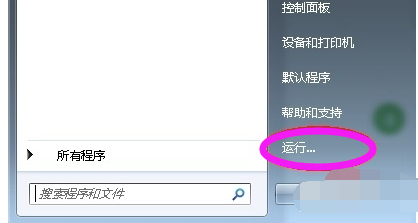
win7(图1)
方法一:
在搜索框里输入“运行”,点击“搜索”
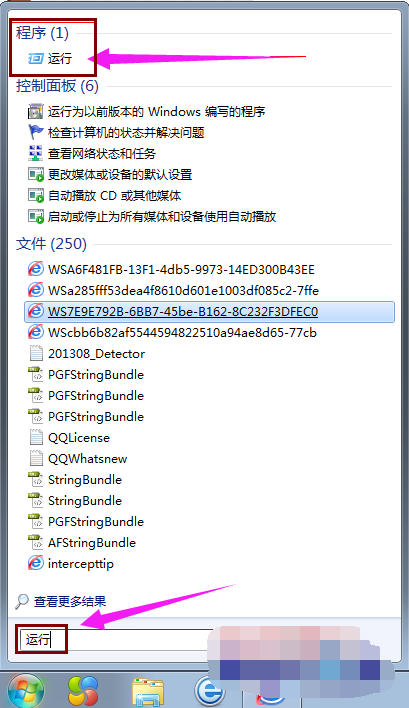
win7(图2)
方法二:
按“win + R”打开运行。
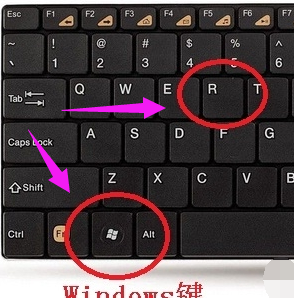
win7(图3)
代开结果如下
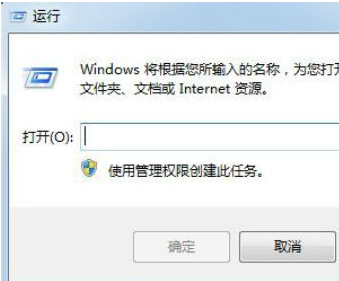
win7(图4)
方法三:
左下角的开始菜单上,点击鼠标右键,查看开始菜单属性。
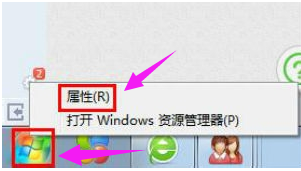
win7(图5)
点击任务栏和开始菜单属性窗口下的自定义按钮,
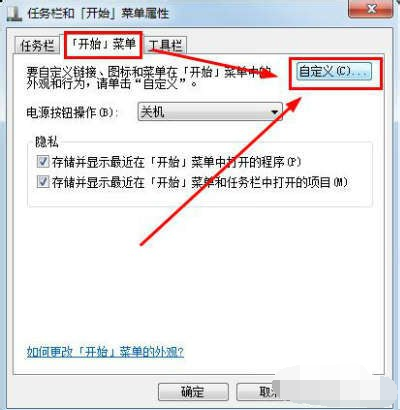
win7(图6)
在自定义开始菜单中,将右侧的下拉框拉到最下面,可以看到win7“运行命令”,将字前面勾选,点击确定保存,就会将运行命令,添加到win7的开始菜单下了,
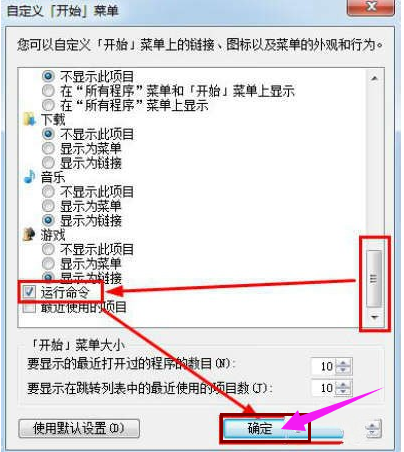
win7(图7)
以上就是打开win7运行的一些操作步骤了。
猜您喜欢
- win7任务栏不见了怎么办2021/08/07
- 显卡驱动怎么卸载重装的教程..2022/02/25
- 怎么装win7系统制作步骤2018/04/21
- 清除cookies,详细教您怎么清除cookies..2018/10/09
- 小白教你win7怎么重装系统2017/09/28
- 无线网络安装向导,详细教您无线网络安..2018/07/14
相关推荐
- 笔记本w7系统,详细教您笔记本win7系统.. 2018-04-28
- 小编详解win7系统还原步骤 2019-03-25
- win7自动关机如何取消 2022-03-15
- 解答win7破解激活工具有哪些.. 2018-12-05
- 截图软件绿色版,详细教您截图软件.. 2018-05-17
- 关于IE11“微软安全奖励项目”被谷歌.. 2013-07-14




 粤公网安备 44130202001059号
粤公网安备 44130202001059号